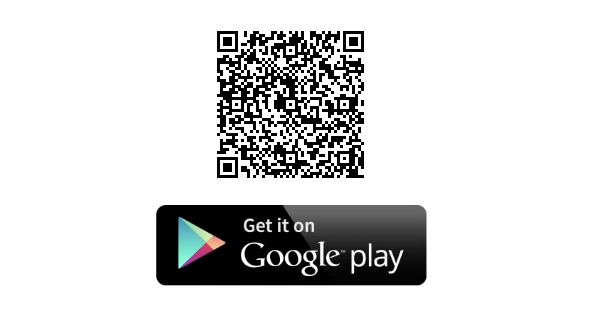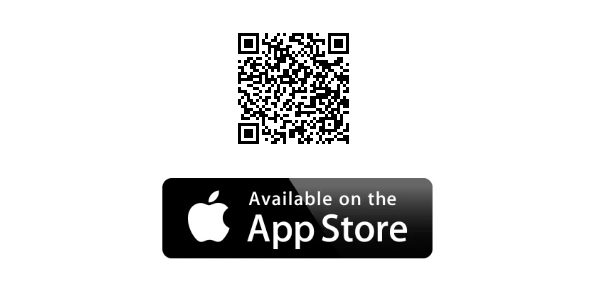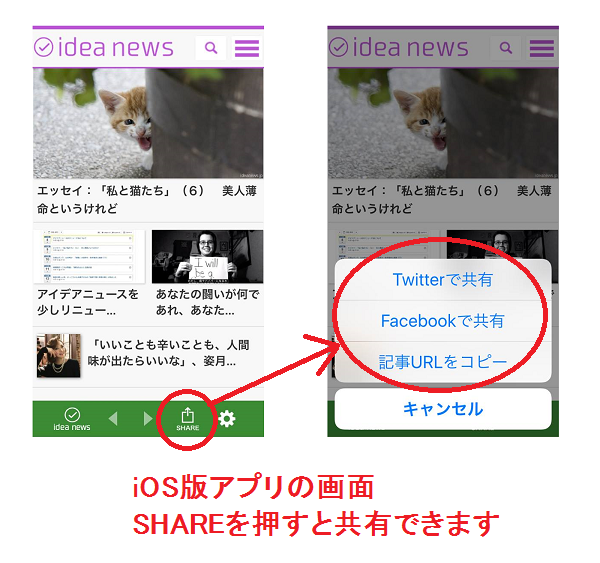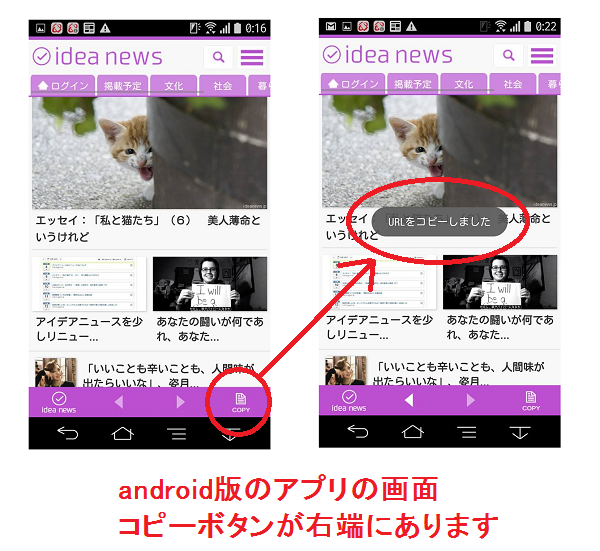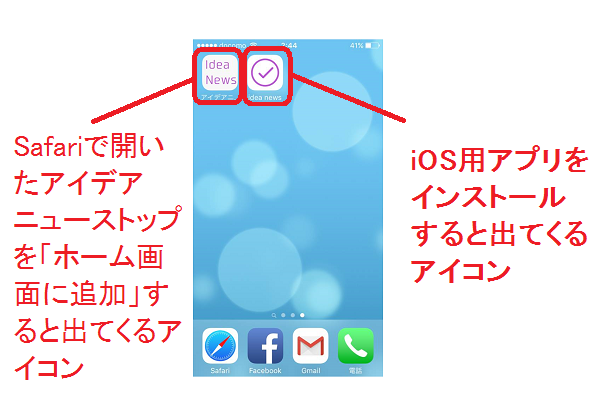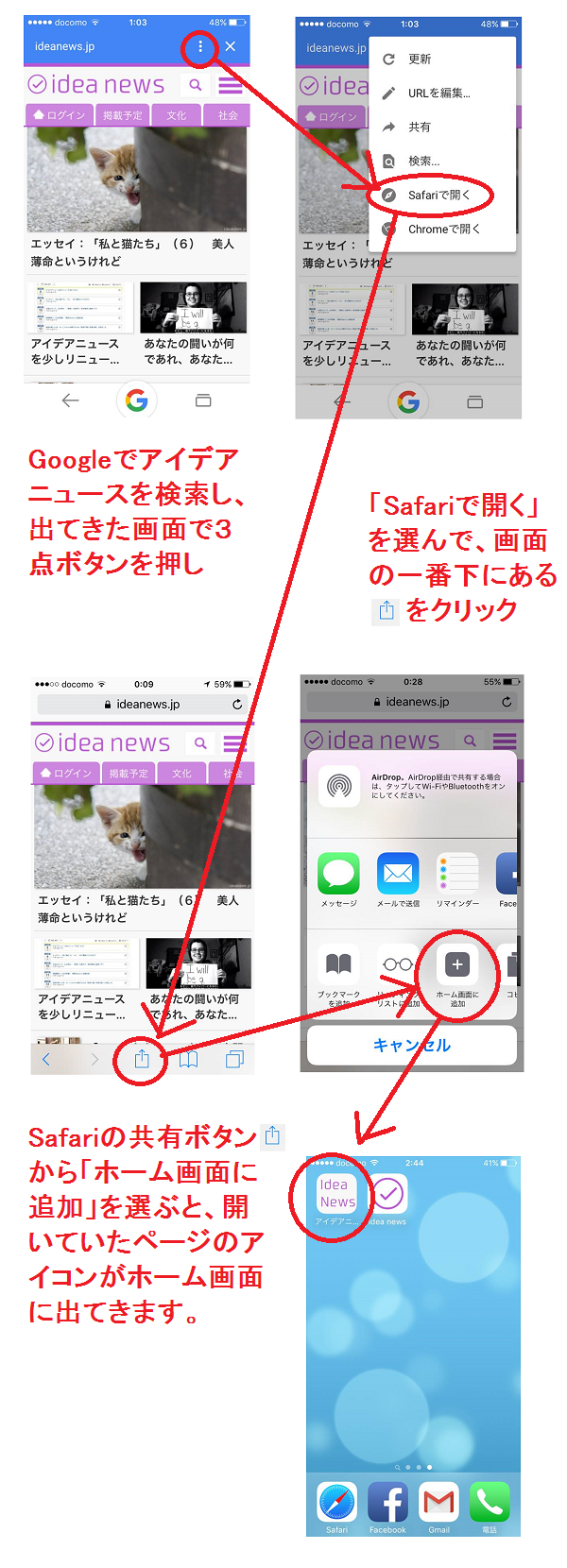2016年11月27日追記:アイデアニュースのアプリは、2016年11月30日をもって更新を停止させていただきます。スマートフォンのホーム画面に「アイコン」を設置する方法は、こちらのページに書いていますので、アイコンを設置してご利用くださいますようお願いいたします。
https://ideanews.jp/archives/33024
※ここから下は、古い記述です。
スマートフォンやタブレットで使用できるアイデアニュースの「アプリ」が、2015年11月8日にリリースされました。無料ですので、ぜひ使ってみてください。
Android版のアプリは、こちら → https://play.google.com/store/apps/details?id=jp.ideanews.ideanews
iOS版のアプリは、こちら → http://itunes.apple.com/app/id1046415494
プッシュ通知対応で更新情報を受け取れます
アプリをインストールすると、自動的にホーム画面にアイコンが出てきますので、それをクリックするだけで簡単にページを開くことができるようになるほか、記事の更新通知を受け取ることができるようになります。また、アプリの中でアイデアニュース以外のページ(各種のリンク先など)を開いても、画面の下にある三角マークなどで、簡単にアイデアニュースの画面に戻ることができます。
SNSでのシェアやURLコピーが簡単になります
iOS版アプリは、「シェア」ボタンがついていますので、FacebookやTwitterで簡単に記事を共有することができます。
Android版端末には「シェア」ボタンはありませんが、コピーボタンがあるので、開いているページのURLを簡単にコピーできます。
関連先のウェブページから「戻る」ことができます
Android版もiOS版も、アプリの中で関連サイトのページなどを開いた時には、アプリの画面内で開くだけですので、アプリ下部の三角マークなどで簡単に戻ることができます。
iOS版のアイデアニュースアプリは全文閲覧非対応
Android版アプリは有料会員制に対応していますので、有料会員の方はアプリ内でログインして全文をお読みいただけますが、アイデアニュースのiOS版アプリは有料会員制に対応していません。iPhoneやiPadなどiOSのモバイル端末をお使いの方が有料部分をご覧になるときは、お手数ですが、Safariなどのブラウザ画面を開いて、お読みくださいますようお願いいたします。
iOS端末の方はSafariブラウザでのアイコンも登録を
Safariなどのブラウザ画面でアイデアニュースを開く時には、ホーム画面にアイデアニュースのブラウザページのアイコンを設定しておくと、便利です。一度設置してしまえば、簡単にアクセスできるようになりますので、iPhoneやiPadをお使いの方は、iOS用アプリのインストールに合わせて、ぜひSafariで開いた時のトップページのアイコンも、ホーム画面に設置くださいますようお願いいたします。
Safariで開いたアイデアニュースのトップページを、ホーム画面に追加するには、まず、Googleで「アイデアニュース」を検索してアイデアニュースのトップページを表示してから、Google画面のメニューの3点マークをクリックし、「Safariで開く」を選択。出た来た画面の一番下にある「四角に上向き矢印」のボタンをクリックして、「ホーム画面に追加」を選ぶと、アイコンがホーム画面に出てきます。
アイデアニュースのアプリに関する詳しい説明やQ&Aは、こちらのページに → https://ideanews.jp/app
どうかよろしくお願いいたします。